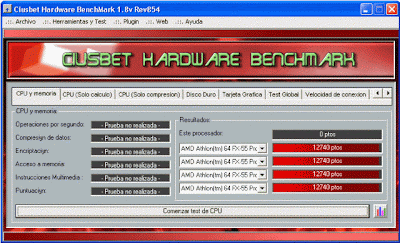
domingo, 12 de diciembre de 2010
TESTEO DEL EQUIPO - CIUBSET HARDWARE
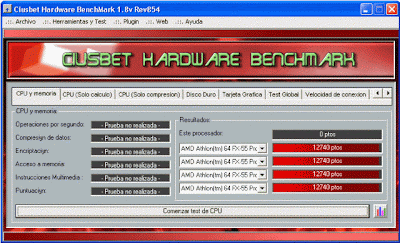
SISTEMAS OPERATIVOS
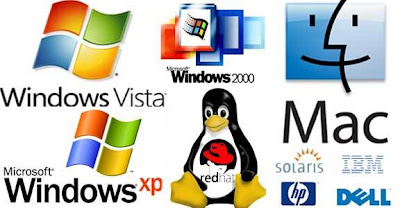
Hoy en TIC vamos a leer sobre los sistemas operativos más utilizados en ordenadores actuales. En este artículo nos hablan de los principales: Windows, Linux y Mac OS.Contesta a las siguientes preguntas:
¿Se puede instalar MAC OS en cualquier ordenador?¿y Linux?
¿Qué es lo mejor de Windows?¿y lo peor?
¿Qué es lo mejor de Mac OS?¿y lo peor?
¿Qué tipo de usuario prefiere Linux?
¿Qué sistema es el más afectado por los virus?
¿Para que sistema tendrás más problemas para encontrar juegos?
¿Cual es el más caro?¿y el más barato?
¿Cual instalarías tú?¿por qué?Busca por Internet el precio actual de:
Windows XP Professional
Windows VistaUltimate
Ubuntu linux
MacOS
Pon un enlace a la web donde has visto el precio de cada sistema.
viernes, 10 de diciembre de 2010
Examen Mantenimiento 10-XII-10
enunciado del examen
1.ppt
2.ppt
3.ppt
1.xls
miércoles, 8 de diciembre de 2010
Copia de seguridad Windows XP

Lo primero que debemos tener claro es el concepto de qué es una copia se seguridad.
Una copia de seguridad es un respaldo (normalmente en un medio físico diferente a donde se encuentran los originales) de nuestros datos.
No hay que confundir este término con el de imagen del disco, que son dos cosas diferentes.
¿Donde debemos hacer las copias de seguridad?.
Las copias de seguridad debemos hacerlas en un soporte diferente al soporte en el que tenemos los datos.
Dado que la finalidad de una copia de seguridad es la de recuperar estos datos en caso de avería, de poco o nada nos va a servir guardar esta copia en el mismo disco que los originales.
También es conveniente dividir esta copia de seguridad entre varios soportes.
Podemos hacer una copia de seguridad de los archivos que más utilicemos y tener esta en un soporte y de los menos utilizados en otro soporte diferente.
En cuanto al soporte de dicha copia de seguridad, este tema queda al gusto del usuario, si bien un buen soporte puede ser un disco duro externo o unos CD o DVD.
Las copias de seguridad en memorias de tipo Flash (Pendrive y similares) no son muy recomendables, ya que este tipo de soporte está demasiado sujeto a eventuales averías.
¿De qué se debe hacer copia de seguridad?.
En principio de todos los datos que realmente nos sean imprescindibles, sobre todo de aquellos cuyos datos generemos nosotros (documentos de texto, bases de datos, fotografías...).
También debemos hacer copias de seguridad de nuestro correo electrónico y de nuestros contactos.
Es muy importante que hagamos copia de seguridad de los CD's de drivers, tanto de la placa base como de otros periféricos y nos aseguremos de tenerlas a mano.
Una vez visto este punto (que es el fundamental), podemos hacer copias de seguridad de todo lo que deseemos, pero siempre dentro de un orden.
Me explico, una copia de seguridad de, por ejemplo, un instalador de un programa gratuito que está cambiando de versión cada poco tiempo y que además está siempre disponible en Internet (como puede ser el caso del Messenger, Skype, etc.) no es preciso que la hagamos, ya que para volver a conseguirlo lo único que tenemos que hacer es conectarnos a la Web correspondiente y volver a bajarlo.
Tampoco nos sirve de nada hacer copia de los programas ya instalados, ya que lo más seguro es que los tengamos que reinstalar, pero si que debemos hacer copia de seguridad de los datos generados por estos programas.
¿Cada cuanto tiempo debemos hacer una copia de seguridad?.
Pues aquí hay dos situaciones diferentes.
En el caso de un uso doméstico, podemos hacer copia de seguridad cada vez que consideremos que se han producidos los suficientes cambios en nuestros documentos como para hacer esta copia de seguridad necesaria.
El caso es muy diferente para una empresa o para un uso profesional. En este caso se debe hacer como mínimo una copia de seguridad diaria, siendo conveniente incluso en empresas con un gran volumen de datos hacer dos al día.
1.- Realizar una copia mediante el asistente de una carpeta que se halle en el Escritorio, para ello deberemos seleccionar primero la opción Hacer copias de seguridad de archivos, unidades o datos de red seleccionados. En la siguiente ventana tendremos que seleccionar la carpeta sobre la que vamos a realizar la copia de seguridad. Posteriormente elegiremos el nombre que le ponemos a la copia y la ubicación donde la guardamos, le pondremos como nombre CopiaSeguridad y lo guardaremos en el Escritorio.
2.- Ahora eliminamos la carpeta de la cual hicimos la copia de seguridad.
3.- Por último restauramos la copia de seguridad, con lo cual deberá aparecer la carpeta borrada anteriormente.
Utilidad de grabación: Nero
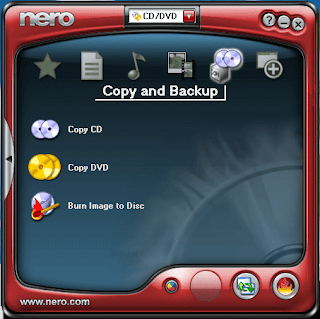
Nero es un popular programa para copiar y producir CD y DVD, que funciona en Microsoft Windows y Linux. La compañía responsable de su desarrollo es Nero AG, anteriormente Ahead Software. Nero Express viene gratuitamente con muchos grabadores de discos ópticos.
Instalar la aplicación Nero en vuestro equipo. Posteriormente realizar una copia del Sistema Operativo Windows XP Professional mediante el programa recién instalado.
Repaso de Mantenimiento
Responde a las siguientes preguntas para repasar el examen del viernes:
- ¿Qué es un virus?
- ¿Qué es un antivirus?
- ¿Qué es un antivirus residente?
- ¿Para qué puede servir un antivirus online?¿Qué es?
- ¿Qué antivirus conoces?
- ¿Qué es un programa de diagnóstico del PC?
- ¿Para qué sirve?
- ¿Cuales conoces?
- Haz una lista con todas las funciones características del PC que se pueden averiguar con el AIDA32
- ¿Qué es CCleaner?
- Haz una lista de las funciones que realiza CCleaner
- ¿Qué es el BIOS?
- ¿Qué es la BIOS?
- Funciones del BIOS
- ¿Cómo se entra en el Setup de la BIOS?
- ¿Qué es un sistema informático?
- Para llevar el mantenimiento sobre un sistema informático sobre que 3 niveles se debe llevar a cabo.
- ¿Qué 3 tipos de mantenimiento existen? ¿En que consiste cada uno de ellos? Pon un ejemplo de cada uno de ellos.
Software de mantenimiento: SpyBot
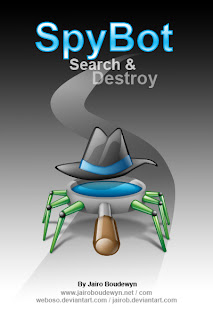
DESARROLLO
Vamos a instalar en nuestro equipo la herramienta SpyBot para evitar la infiltración de malware en el sistema. La aplicación SpyBot es gratuita y multilenguaje.
Puede descargarse de su web oficial: http://www.safer-networking.org/es
- Descargamos la versión más actualizada de SpyBot desde la web oficial.
- Ejecutamos el archivo de instalación y seguimos los pasos hasta la selección de los componentes, donde elegiremos INSTALACIÓN COMPLETA.
- Continuamos con los pasos y dejamos la configuración que viene por defecto. Cuando termine buscara automáticamente actualizaciones de archivos de la aplicación y los descargara.
- La última pantalla de la instalación nos preguntará si queremos activar la protección. Por defecto vendrá activado y los dejaremos así.
- Al iniciar la aplicación nos aparecerá un asistente para la configuración inicial, el cual iremos siguiendo paso a paso.
- Uno de los pasos nos pedirá que busquemos actualizaciones para la base de datos de la aplicación. Seleccionaremos un servidor europeo y marcaremos todas las opciones de descarga. Cuando lo hayamos hecho comenzaremos la descarga.
- Cuando la aplicación este actualizada la ejecutaremos para analizar el sistema. Para ellos pulsaremos sobre el botón ANALIZAR PROBLEMAS. El programa comenzara a rastrear todas las entradas del sistema en busca de malware. Cuando finalice el rastreo mostrará un listado con todas las posibles amenas. ¿Cuántas amenazas tiene tu equipo? Adjunta la imagen.
- Pulsamos el botón SOLUCIONAR PROBLEMAS SELECCIONADOS para que el equipo elimine las aplicaciones seleccionadas.
- Por último, pulsamos en INMUNIZAR para que SpyBot blinde el sistema, quedando el programa ejecutándose como residente. ¿Cómo sabemos que un programa está residente?
- ¿Cuál es el significado de malware? ¿Son los virus algún tipo de malware? Razona la respuesta.
martes, 30 de noviembre de 2010
Actividades sobre hardware
Se tendrá que capturar la última pantalla de cada una de las actividades como prueba de que se ha llevado a cabo realmente por el alumno.
lunes, 29 de noviembre de 2010
¿A qué componente del ordenador pertenece?
| Especificación | Componente |
| 15" matriz activa TFT |
|
| IDE 40 GB |
|
| DDR SDRAM 512MB |
|
| Intel Pentium 4 1.6 GHz |
|
| NVIDIA® GeForce™ 6200 Turbocache |
|
| Ethernet, Fast Ethernet, Gigabit Ethernet |
|
| Asus P5Q-E |
|
| Core 2 Quad Q9650 |
|
Como ayuda para resolver el ejercicio, puedes consultar en Internet. Algunas páginas que te pueden ayudar:
Ø http://www.pccomponentes.com/
domingo, 28 de noviembre de 2010
Ejercicio sobre hardware
En este ejercicio tenéis que ver las presentaciones que os he puesto a continuación y después, váis a responder a una serie de preguntas.
MUY IMPORTANTE: Todas las respuestas que váis a apuntar son importantes porque os las tendréis que saber para el examen.
A continuación tenéis las dos presentaciones
Presentación 1 (pincha aquí si no puedes verla)Montaje de pc
Presentación 2 (pincha aquí si no puedes verla)
Las preguntas que tenéis que responder son las siguientes:
- ¿Qué significa VGA?
- ¿Qué son las ranuras ISA? ¿Por qué crees que no aparecen en las nuevas placas?
- La refrigeración del procesador normalmente se lleva a cabo usando un disipador y un ventilador. ¿Hay alguna otra forma de refrigerar un ordenador?
- ¿Qué significa HD?
¿Qué es PS/2? - ¿Qué nombre en inglés recibe la placa base?
- ¿Qué es el puerto USB?
- ¿En qué puerto de la placa base se conectaría una tarjeta gráfica (o tarjeta de video)?
- ¿Qué es un modem? ¿Se siguen usando hoy día?
- Hay dos tipos de disqueteras aunque hoy día solo se usa un tipo ¿Cuáles son estos dos tipos y cuál de ellas es el que se usa hoy día?
- ¿Para qué se usa el puerto paralelo?
- ¿Para qué se usa el puerto serie?
- En la pantalla que habla de las tarjetas de red (sirven para conectarse a una red) aparecen dos tipos de tarjetas. ¿Qué diferencia hay entre ellas viendo las fotografías?
viernes, 26 de noviembre de 2010
Examen Power Point 26-XI-10
Las imágenes que teneís que utilizar estan en el siguiente enlace.
miércoles, 24 de noviembre de 2010
Contraseña de la BIOS

Una vez que se comienza a utilizar el ordenador, uno se da cuenta de que la cantidad de cosas que debe recordar es enorme. Una de las más importantes es, sin duda, la contraseña de la BIOS, sin la cual no podremos usar el ordenador ni entrar en la BIOS para modificarla.
En esta práctica vamos a suponer que se nos ha olvidado la contraseña de la BIOS y queremos borrarla. Los pasos que vamos a seguir en la práctica son los siguientes:
- Encendemos el ordenador, y mientras éste se inicia, pulsamos la tecla Supr.
- De esta forma, entramos en la BIOS y buscamos un apartado en el que se podrá definir una contraseña para la BIOS. Ponemos una cualquiera, guardamos y salimos de la BIOS.
- Reiniciamos el ordenador para comprobar que no se puede utilizar el ordenador si desconocemos la contraseña.
- Abrimos el ordenador y miramos en las instrucciones de la placa base cómo se borra la configuración de la BIOS.
- Normalmente, hay dos formas: quitando la pila o uniendo unas patillas específicas mediante Jumper.
- Una vez hecho esto, restituimos la pila o quitamos el Jumper, cerramos el ordenador y reiniciamos para comprobar que el problema se ha solucionado.
Nota: No todas las placas son iguales. La fórmula para resetear la BIOS viene especificada en el manual de la placa base. Así pues, habrá que leer atentamente el manual.
Identificación de componentes de la placa base 3
Gráficos, tablas y organigramas en PowerPoint
martes, 23 de noviembre de 2010
Teoria conectores externos
Identificación de componentes de una placa base 2
La placa base es una ASUS P57NA-VM, su manual se puede descargar de http://www.asus.es/product.aspx?P_ID=8YiUFvK51IergAqY&content=download
Tendrás que identificar:
- Socket.
- Puente norte y puente sur.
- Zócalos de memoria (indicando que memoria soportan).
- Slots de expansión, identificando cada uno de ellos.
- Toma de corriente de la placa.
- Ventilador de la CPU y ventilador de la caja.
- Puertos IDE, tanto para HD/CD/DVD como para disquetera (conector FLOPPY).
- Conexiones SATA.
- La pila de la BIOS.
- Jumpers para puertos USB de la parte delantera de la placa.
- Conectores del panel frontal (son pines que reciben las conexiones de los pulsadores y testigos colocados en la parte frontal de la caja).
2.- Identificar los conectores externos ayudándose de nuevo del manual de la placa base:






lunes, 22 de noviembre de 2010
martes, 16 de noviembre de 2010
Cuestionario sobre arquitectura de ordenadores
6. Indica el
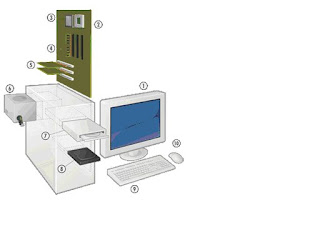 nombre de los elementos señalados en el dibujo.
nombre de los elementos señalados en el dibujo.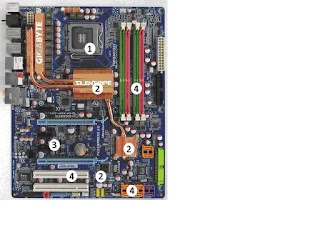 bres a los siguientes elementos de la placa base (socket, chipset, bios, zocalos de memoria, slots de expansión, conectores de la placa) e indica qué utilidad tienen.
bres a los siguientes elementos de la placa base (socket, chipset, bios, zocalos de memoria, slots de expansión, conectores de la placa) e indica qué utilidad tienen.lunes, 15 de noviembre de 2010
Ejercicios Básicos Power Point
Para la realización serán necesarias las siguientes imágenes.
domingo, 14 de noviembre de 2010
Grabar videotutoriales con Camstudio
Práctica
Graba con Camstudio un videotutorial que explique como instalar WinRar, y como se comprime y descomprimen los archivos. Para ello puedes copiar los pasos del post anterior y grabar un vídeo sobre como se hace cada paso.
Mira este videotutorial para aprender a manejarlo:
miércoles, 10 de noviembre de 2010
Práctica 15 de Excel
En una empresa de muebles se realizan las ventas a un distribuidor que se indican en el cuadro. Sabiendo que haremos un descuento del 5% sobre el total de cada producto y que el I.V.A. es el 19% sobre el total de cada producto, y que el distribuidor nos va a adelantar el 20% del precio de cada tipo de producto sobre el total a pagar, calcular la suma de lo que el distribuidor debe pagar en el futuro a la empresa de muebles.
martes, 9 de noviembre de 2010
lunes, 8 de noviembre de 2010
Práctica 12 de Excel
1. En un libro nuevo introduce la siguiente información. Es importante respetar la estructura y el formato
2. Una vez introducida la información básica se ha de introducir las siguientes fórmulas
a) Las horas totales para cada trabajador son la suma de las horas normales más las horas extras
b) Si el total de las horas totales supera las 165, el trabajador recibirá un incentivo de 20.000 pesetas, en caso contrario, el incentivo será de 0 pesetas.
c) Salario = (horas totales * 2000) + Incentivo
3. Introduce las funciones necesarias para calcular las casillas marcadas con una X